Como una distribución de Linux que se usa a menudo en servidores, CentOS se encuentra a sí mismo como una opción de nicho para los usuarios de escritorio. Sin embargo, dada su base estable y probada exhaustivamente y el acceso a aplicaciones Flatpak confinadas, las oportunidades de uso como estación de trabajo solo están limitadas por su imaginación. Sin embargo, dado que un escritorio relativamente pesado como GNOME es el predeterminado, es posible que desee instalar algo más liviano o más extensible. Aquí aprenderá cómo instalar el entorno de escritorio KDE Plasma en su estación de trabajo CentOS.
Configuración de su estación de trabajo
Independientemente de su hardware, querrá tener un sistema CentOS 8.2.2004 completamente actualizado en funcionamiento. Estoy usando una instalación mínima, pero puedes comenzar con lo que quieras. Querrá ejecutar un completo, sin alteraciones dnf update antes de comenzar con esta guía.

Habilitación de repositorios
Deberá habilitar un par de repositorios adicionales además de los repositorios predeterminados. El primero es el repositorio EPEL 8. Puede hacer esto ejecutando el siguiente comando:
sudo dnf install epel-release
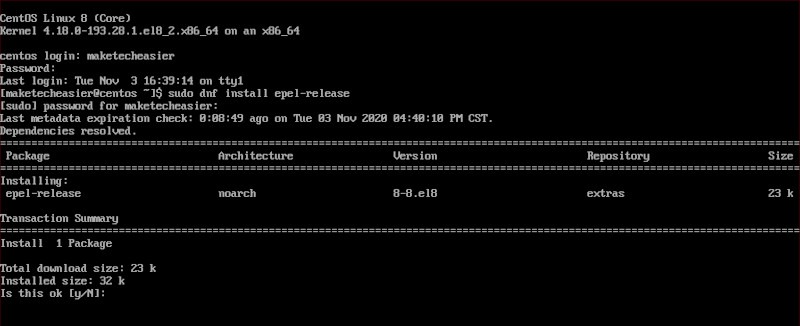
También necesitará PowerTools. Puede habilitarlo ejecutando el siguiente comando:
sudo dnf config-manager --set-enabled PowerTools

Instalación de KDE Plasma
Para asegurarse de que todo se muestra correctamente, querrá verificar sus Grupos DNF ingresando el siguiente comando:
dnf grouplist -v --hidden
Eso le mostrará todo lo disponible como grupo DNF. Es genial ver los diferentes grupos, y es posible que desee perder el tiempo y ver lo que tiene disponible para usted. Sin embargo, el principal que estamos buscando está justo aquí.
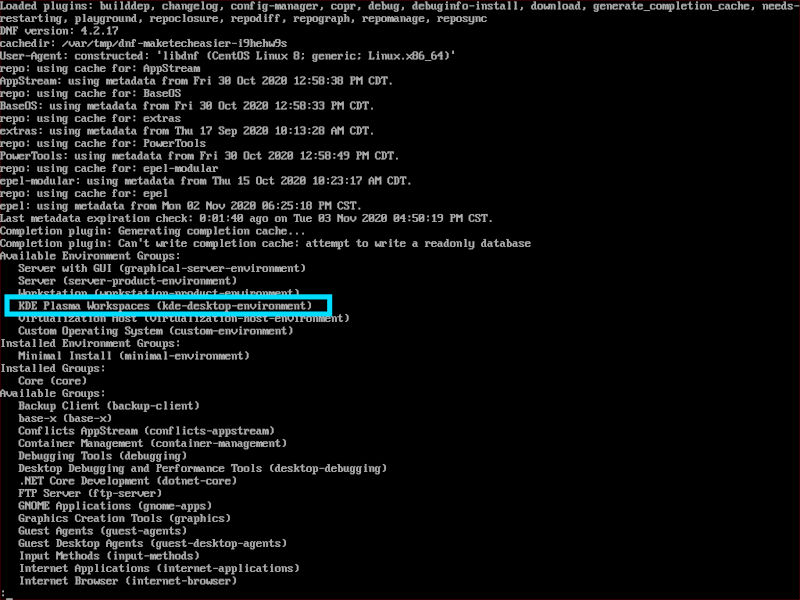
A partir de ahí, debería poder instalar simplemente el Grupo DNF que contiene KDE Plasma. Para hacer eso, ingrese el siguiente comando:
sudo dnf groupinstall "KDE Plasma Workspaces" "base-x" -y
Es una descarga grande (más de 1,8 GB), por lo que querrá tener un descanso para tomar café planeado mientras se descarga.
Si encuentra algún error, puede haber algunos problemas de repositorio o problemas de clave GPG que puede haber pasado por alto. es por eso que el -y flag tiene sentido aquí para resolver cualquiera de esas preguntas molestas que pueden surgir en el proceso de instalación de los paquetes.
Configuración de su sistema
Una vez que todo esté instalado, deberá realizar un cambio rápido en su sistema antes de poder iniciar su escritorio KDE Plasma. Decir systemd para arrancar en el destino de la sesión gráfica, deberá ejecutar este comando:
exec "/usr/bin/startkde" >> ~/.xinitrc startx
Eso debería llevarlo directamente a su KDE Plasma Desktop. Es una configuración increíblemente sencilla que solo usa alrededor de 6,5 MB de RAM, lo que debería darle mucho espacio libre en una estación de trabajo o servidor en el que desea una GUI.
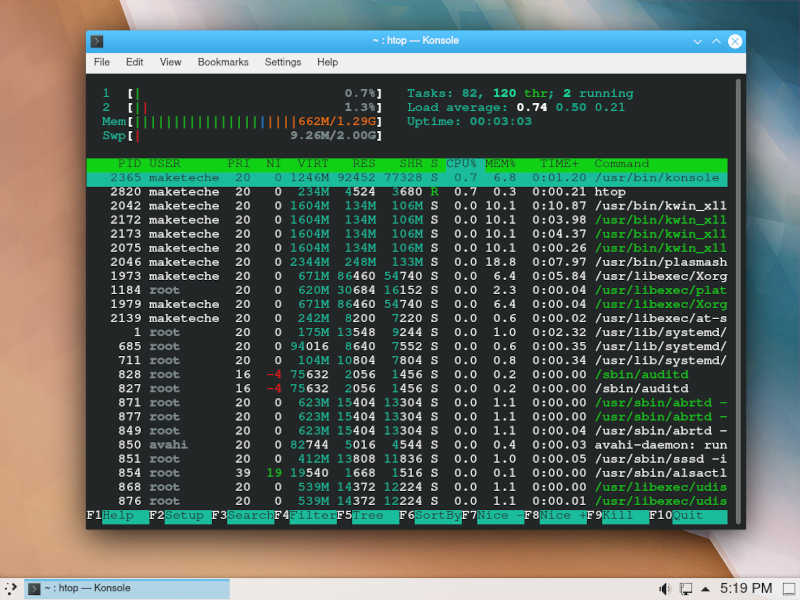
Esto puede parecer un poco engorroso, ya que tiene que iniciar manualmente el servidor X cada vez que desea iniciar su escritorio. Sin embargo, la alternativa es instalar GDM y usar 200 MB de RAM adicionales y un montón de espacio de almacenamiento adicional para todas las dependencias de GNOME. Su millaje puede variar, pero personalmente, prefiero iniciar manualmente X.
Ahora que sabe cómo instalar KDE Plasma en su máquina CentOS, asegúrese de consultar algunos de nuestros otros contenidos de CentOS, como cómo instalar CentOS en una Raspberry Pi y nuestra comparación de Fedora, CentOS y RHEL.
